 masalah biasa
masalah biasa
 Bagaimana untuk menetapkan resolusi 1728 × 1080 dalam Battlegrounds PlayerUnknown dalam win10
Bagaimana untuk menetapkan resolusi 1728 × 1080 dalam Battlegrounds PlayerUnknown dalam win10
Bagaimana untuk menetapkan resolusi 1728 × 1080 dalam Battlegrounds PlayerUnknown dalam win10
Ramai rakan sebaya mengalami ketinggalan atau bingkai terjatuh semasa bermain PlayerUnknown's Battlegrounds Mereka tidak boleh menggunakan lag walau apa pun untuk jenis permainan ini, saya akan mengajar anda cara menyediakan grafik dan pengalaman yang paling lancar Mari lihat cara menetapkan resolusi PUBG 1728×1080 dalam win10.
Cara untuk menetapkan resolusi 1728×1080 untuk win10 PlayerUnknown’s Battlegrounds
Klik kanan pada desktop pertama dan pilih Panel Kawalan NVDIA.
Seterusnya, cari Change Solution di sebelah kiri dan pilih Customize di sebelah kanan (kotak dialog pengesahan akan muncul dalam langkah di bawah, klik OK).
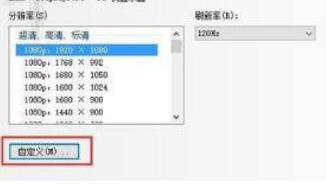
3 Dalam penyesuaian, resolusi 1728*1080 tidak disediakan secara lalai. Jadi kami akan membuat resolusi tersuai.
Sebelum kami melakukan ini, kami akan membolehkan Paparan tidak memaparkan cangkuk pra-peleraian. Kemudian klik Cipta Penyelesaian Tersuai.
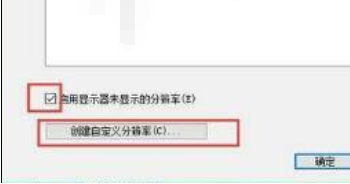
4. Selepas ujian selesai, kotak dialog akan muncul Klik Ya untuk menyimpan resolusi yang kami tetapkan.
5 Pada masa ini, tetingkap lapisan sebelumnya telah dikeluarkan secara automatik, dan resolusi 1728*1080 tersuai dipaparkan.
Sila ambil perhatian bahawa resolusi anda masih 1920*1080 itu hanya ujian, jadi sila tukar resolusi itu sekali lagi.
Muat naik cangkuk 1728*1080 yang baru disesuaikan, klik OK untuk keluar dari tetingkap.
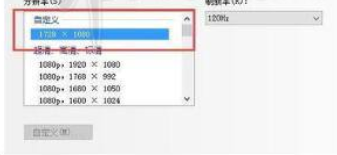
6 Pada masa ini, resolusi skrin anda telah berubah kepada 1728*1080, tetapi sesetengah monitor akan meninggalkan sempadan hitam apabila memaparkan resolusi ini,
dan skrin tidak akan meregang secara mendatar. Pada masa ini kita perlu mengetahui cara melaraskan saiz dan kedudukan desktop di sebelah kiri dan zum ke skrin penuh di sebelah kanan.
Pada ketika ini, anda akan mendapati skrin diregangkan secara mendatar.

7 Selepas regangan melintang berjaya, buka terbitkan. Pada masa ini, kami secara tidak dijangka mendapati bahawa terdapat 1728*1080 untuk dipilih.
Pilih dengan tegas, klik Guna, mulakan permainan dan lihat jika anda sudah mempunyai kemahiran menembak seorang profesional!
8 Bagaimana untuk menetapkan 1728*1080 telah diperkenalkan, tetapi kelemahannya ialah desktop juga telah menjadi resolusi ini, menyebabkan pengalaman kerja yang lain berkurangan.
Malah, kami boleh melaraskan resolusi desktop kembali kepada 1920*1080, manakala resolusi permainan akan kekal 1728*1080.
Tetapi resolusi permukaan akan ditetapkan semula setiap kali ia dikemas kini.
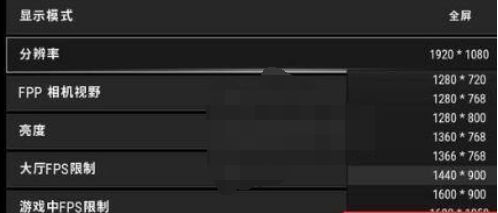
Atas ialah kandungan terperinci Bagaimana untuk menetapkan resolusi 1728 × 1080 dalam Battlegrounds PlayerUnknown dalam win10. Untuk maklumat lanjut, sila ikut artikel berkaitan lain di laman web China PHP!

Alat AI Hot

Undresser.AI Undress
Apl berkuasa AI untuk mencipta foto bogel yang realistik

AI Clothes Remover
Alat AI dalam talian untuk mengeluarkan pakaian daripada foto.

Undress AI Tool
Gambar buka pakaian secara percuma

Clothoff.io
Penyingkiran pakaian AI

AI Hentai Generator
Menjana ai hentai secara percuma.

Artikel Panas

Alat panas

Notepad++7.3.1
Editor kod yang mudah digunakan dan percuma

SublimeText3 versi Cina
Versi Cina, sangat mudah digunakan

Hantar Studio 13.0.1
Persekitaran pembangunan bersepadu PHP yang berkuasa

Dreamweaver CS6
Alat pembangunan web visual

SublimeText3 versi Mac
Perisian penyuntingan kod peringkat Tuhan (SublimeText3)

Topik panas
 1379
1379
 52
52
 Satu lagi tablet Snapdragon 8Gen3 ~ OPPOPad3 terdedah
Jul 29, 2024 pm 04:26 PM
Satu lagi tablet Snapdragon 8Gen3 ~ OPPOPad3 terdedah
Jul 29, 2024 pm 04:26 PM
Bulan lalu, OnePlus mengeluarkan tablet pertama yang dilengkapi dengan Snapdragon 8 Gen3: OnePlus Tablet Pro Menurut berita terkini, versi "penggantian bayi" tablet ini, OPPOPad3, juga akan dikeluarkan tidak lama lagi. Gambar di atas menunjukkan OPPOPad2 Menurut Stesen Sembang Digital, rupa dan konfigurasi OPPOPad3 adalah sama persis dengan OnePlus Tablet Pro Warna: emas, biru (berbeza daripada OnePlus' hijau dan kelabu gelap: 8 /12/16GB+512GB Tarikh keluaran: Produk baharu untuk tempoh yang sama pada suku keempat tahun ini (Oktober-Disember): Cari.
 Bagaimana untuk menggunakan kekunci pintasan untuk mengambil tangkapan skrin dalam Win8?
Mar 28, 2024 am 08:33 AM
Bagaimana untuk menggunakan kekunci pintasan untuk mengambil tangkapan skrin dalam Win8?
Mar 28, 2024 am 08:33 AM
Bagaimana untuk menggunakan kekunci pintasan untuk mengambil tangkapan skrin dalam Win8? Dalam penggunaan komputer harian kita, kita selalunya perlu mengambil tangkapan skrin kandungan pada skrin. Bagi pengguna sistem Windows 8, mengambil tangkapan skrin melalui kekunci pintasan adalah kaedah operasi yang mudah dan cekap. Dalam artikel ini, kami akan memperkenalkan beberapa kekunci pintasan yang biasa digunakan untuk mengambil tangkapan skrin dalam sistem Windows 8 untuk membantu anda mengambil tangkapan skrin dengan lebih cepat. Kaedah pertama ialah menggunakan kombinasi kekunci "Win key + PrintScreen key" untuk melaksanakan sepenuhnya
 Cara menyediakan penerbitan berjadual di Weibo_Tutorial tentang cara menyediakan penerbitan berjadual di Weibo
Mar 29, 2024 pm 03:51 PM
Cara menyediakan penerbitan berjadual di Weibo_Tutorial tentang cara menyediakan penerbitan berjadual di Weibo
Mar 29, 2024 pm 03:51 PM
1. Buka klien Weibo, klik tiga titik kecil pada halaman penyuntingan, dan kemudian klik Siaran Berjadual. 2. Selepas mengklik pada penerbitan berjadual, akan ada pilihan masa di sebelah kanan masa penerbitan Tetapkan masa, edit artikel dan klik perkataan kuning di sudut kanan bawah untuk menerbitkan secara kerap. 3. Versi mudah alih Weibo pada masa ini tidak menyokong penerbitan berjadual Fungsi ini hanya boleh digunakan pada klien PC!
 Kejutan akan datang! Teater rumah laser ViewSonic LX700-4K mempunyai rebat rasmi sebanyak 1,700 yuan, dan kotak TV 4K turut disertakan!
Apr 25, 2024 pm 05:49 PM
Kejutan akan datang! Teater rumah laser ViewSonic LX700-4K mempunyai rebat rasmi sebanyak 1,700 yuan, dan kotak TV 4K turut disertakan!
Apr 25, 2024 pm 05:49 PM
Jika anda mempertimbangkan untuk membeli projektor dengan kualiti sinematik yang juga boleh memuatkan permainan skrin besar, ViewSonic LX700-4K sesuai untuk anda. Bukan sahaja cerah, ia juga mempunyai resolusi 4K dan menyokong pensijilan XBOX. Pada masa ini, ia mempunyai diskaun hebat, dengan subsidi rasmi sebanyak 1,700 yuan dan peti TV 4K percuma. Klik untuk membeli: https://item.jd.com/100069910253.html ViewSonic LX700-4K mengguna pakai teknologi sumber cahaya laser generasi ketiga terkini, yang berkesan mengurangkan kerosakan pada mata, membolehkan anda menikmati pesta visual tanpa perlu risau tentang mata awak rosak. Dengan kecerahan tinggi 3500 ANSI lumen dan resolusi 4K sinematik, setiap butiran jelas kelihatan, membolehkan anda
 Mesti membaca sebelum membeli sistem: Analisis kelebihan dan kekurangan Win11 dan Win10
Mar 28, 2024 pm 01:33 PM
Mesti membaca sebelum membeli sistem: Analisis kelebihan dan kekurangan Win11 dan Win10
Mar 28, 2024 pm 01:33 PM
Dalam era maklumat hari ini, komputer peribadi memainkan peranan penting sebagai alat yang sangat diperlukan dalam kehidupan seharian kita. Sebagai salah satu perisian teras komputer, sistem pengendalian mempengaruhi pengalaman penggunaan dan kecekapan kerja kami. Di pasaran, sistem pengendalian Windows Microsoft sentiasa menduduki kedudukan yang dominan, dan kini orang ramai menghadapi pilihan antara Windows 11 terkini dan Windows 10 lama. Bagi pengguna biasa, apabila memilih sistem pengendalian, mereka tidak hanya melihat nombor versi, tetapi juga memahami kelebihan dan kekurangannya.
 Mod Jangan Ganggu Tidak Berfungsi dalam iPhone: Betulkan
Apr 24, 2024 pm 04:50 PM
Mod Jangan Ganggu Tidak Berfungsi dalam iPhone: Betulkan
Apr 24, 2024 pm 04:50 PM
Malah menjawab panggilan dalam mod Jangan Ganggu boleh menjadi pengalaman yang sangat menjengkelkan. Seperti namanya, mod Jangan Ganggu mematikan semua pemberitahuan panggilan masuk dan makluman daripada e-mel, mesej, dsb. Anda boleh mengikuti set penyelesaian ini untuk membetulkannya. Betulkan 1 – Dayakan Mod Fokus Dayakan mod fokus pada telefon anda. Langkah 1 – Leret ke bawah dari atas untuk mengakses Pusat Kawalan. Langkah 2 – Seterusnya, dayakan “Mod Fokus” pada telefon anda. Mod Fokus mendayakan mod Jangan Ganggu pada telefon anda. Ia tidak akan menyebabkan sebarang makluman panggilan masuk muncul pada telefon anda. Betulkan 2 – Tukar Tetapan Mod Fokus Jika terdapat beberapa isu dalam tetapan mod fokus, anda harus membetulkannya. Langkah 1 – Buka tetingkap tetapan iPhone anda. Langkah 2 – Seterusnya, hidupkan tetapan mod Fokus
 Seni cahaya dan bayangan yang indah pada musim bunga, Haqu H2 ialah pilihan yang menjimatkan kos
Apr 17, 2024 pm 05:07 PM
Seni cahaya dan bayangan yang indah pada musim bunga, Haqu H2 ialah pilihan yang menjimatkan kos
Apr 17, 2024 pm 05:07 PM
Dengan ketibaan musim bunga, segala-galanya pulih dan segala-galanya penuh dengan daya hidup dan kecergasan. Dalam musim yang indah ini, bagaimana untuk menambah sentuhan warna pada kehidupan rumah anda? Projektor Haqu H2, dengan reka bentuk yang indah dan keberkesanan kos yang tinggi, telah menjadi keindahan yang sangat diperlukan pada musim bunga ini. Projektor H2 ini padat tetapi bergaya. Sama ada diletakkan di atas kabinet TV di ruang tamu atau di sebelah meja sisi katil di dalam bilik tidur, ia boleh menjadi landskap yang indah. Badannya diperbuat daripada tekstur matte putih susu Reka bentuk ini bukan sahaja menjadikan projektor kelihatan lebih maju, tetapi juga meningkatkan keselesaan sentuhan. Bahan bertekstur kulit kuning air menambah sentuhan kemesraan dan keanggunan pada penampilan keseluruhan. Gabungan warna dan bahan ini bukan sahaja menepati trend estetik rumah moden, tetapi juga boleh diintegrasikan ke dalam
 Bagaimana untuk menetapkan kira detik untuk merebut tiket di Damai
Apr 01, 2024 pm 07:01 PM
Bagaimana untuk menetapkan kira detik untuk merebut tiket di Damai
Apr 01, 2024 pm 07:01 PM
Apabila membeli tiket di Damai.com, untuk memastikan masa pembelian tiket dapat difahami dengan tepat, pengguna boleh menetapkan jam terapung untuk merebut tiket Kaedah tetapan terperinci di bawah, mari kita belajar bersama. Cara mengikat jam terapung ke Damai 1. Klik untuk membuka aplikasi jam terapung pada telefon anda untuk memasuki antara muka, dan klik pada lokasi di mana cek jualan kilat ditetapkan, seperti yang ditunjukkan dalam rajah di bawah: 2. Selepas datang ke halaman menambah rekod baru, klik pada Damai.com Salin halaman pautan pembelian tiket yang disalin. 3. Seterusnya, tetapkan masa jualan kilat dan masa pemberitahuan di bawah, hidupkan butang suis di belakang [Simpan ke Kalendar] dan klik [Simpan] di bawah. 4. Klik untuk menghidupkan [Countdown], seperti yang ditunjukkan dalam rajah di bawah: 5. Apabila masa peringatan tiba, klik butang [Start Picture-in-Picture] di bawah. 6. Apabila tiba masa pembelian tiket


